Методи за инсталиране и преинсталиране на MacOS и инструкции за стъпка -by -step

- 1659
- 471
- Dr. Ismael Leuschke
Ако сравняваме платформите MacOS и Windows, последният е по -уязвим и е подложен на различни видове проблеми, в резултат на което трябва да преинсталирате операционната система.
Не може да се каже, че macOS е напълно безгрешен. В някои ситуации това е и единственото правилно решение за преинсталиране на ОС.
Единственият въпрос е как да го направите правилно и какво трябва да се вземе предвид в процеса на възстановяване на нормалната работа на операционната система.

Предварителна подготовка
Всъщност тук няма нищо сложно. Независимо коя от трите варианта за преинсталиране на macOs ще бъде избрана от потребителя, е необходимо да се подложите на процедури за предварителна подготовка и всички.
Същността е буквално в 2 процедури.
- Осигуряване на храна. Тъй. Работата е там, че инсталирането на ОС отнема много ресурси от диска и процесора, отнема приличен период от време. Поради това дори напълно заредена батерия може да не издържи и компютърът ще се изключи. За да предотвратите това да се случи, а преименуването завършва в нормален режим, просто свържете MacBook към изхода.
- Запазване на всички важни данни. Ако говорим за чиста инсталация на операционната система Apple, тогава дискът ще се формира и в същото време цялата информация, съхранявана на нея, се изтрива. Тук има 2 опции. Това е резервно копие с помощта на Time Machine или ръчно запазване на цялата необходима информация. В същото време това е добра причина да се отървете от всичко наистина излишно.

Това е мястото, където процедурата за предварителна подготовка се счита за завършена. Нищо сложно, но това са важни операции, без които вероятно нещо ще се обърка.
Определено ще е жалко да останете без цяла поредица от лични фотографии, някакво видео, важни текстови документи и много други.
Също така е неприятно, ако процесът се счупи в средата или когато остане брой минути до завършването на преинсталирането. И всичко това се дължи на факта, че потребителят е решил да не включва своя MacBook в източника на захранване.
Методи за инсталиране

Сега към въпроса как да инсталирате macOS и какви методи за преинсталиране на операционната система обикновено съществуват в случая на лаптопите на Apple.
Тук се предлагат 3 различни опции, от които да избирате. А именно:
- през диска за зареждане;
- Използване на секцията за възстановяване;
- В интернет.
Ако решите да преинсталирате напълно летящите или остарелите макои във вашия MacBook, изберете една от предложените опции.
Всъщност най -лесният вариант за актуализиране на ОС е използването на възможностите на Mac AppStore. Но този метод няма да помогне, ако са възникнали сериозни неизправности в старата версия на операционната система. Тогава ще се изисква само чиста инсталация.
Зареждане на диск
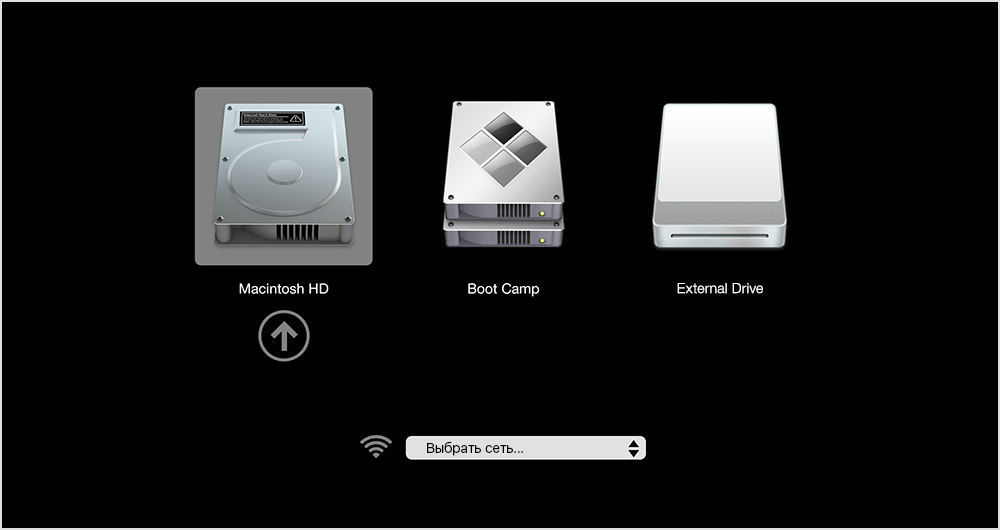
Тези, които искат да си гарантират правилното завършване на процеса, минимизирайки вероятността за отказ, както и да спестите време, да изберат този метод. Всъщност инсталирането на операционната система MacOS от флаш устройство или от зареждащ диск се счита за най -бързия и надежден. Това е факт, който хиляди потребители могат да потвърдят.
За да се приложи пълният процес на преинсталиране, той ще изисква самия USB устройство, както и подходяща версия на операционната система.
Важно. Можете да инсталирате само една от тези версии на macOS, която се поддържа от специфичния лаптоп, произведен от Apple.Също така, инсталирането на операционната зала MacOS, извършена от зареждащия диск, осигурява задължителната подготовка на самото флаш устройство за последваща работа.
Раздел за възстановяване

Освен това не се преинсталира рядко от системата MacOS, работеща с Apple, се извършва директно от секцията за възстановяване.
Това е доста удобен алтернативен вариант за тези, които по една или друга причина не искат да използват зареждащ диск (флаш устройство).
Тук секцията за възстановяване ще действа като източник за получаване на фърмуера. Той е създаден по време на миналото инсталиране на операционната система.
Нюансът е, че в процеса на такова преинсталиране същата версия на MacOS ще бъде на MacBook, както сега е с кола. Ако тази опция ви подхожда, можете спокойно да я използвате.
интернет
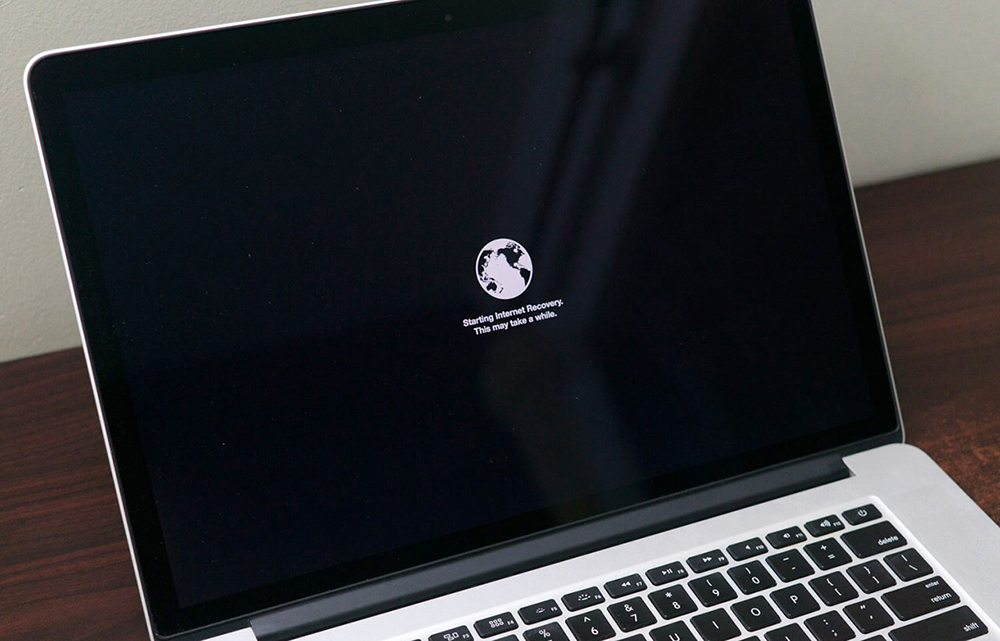
Или можете да възстановите вашата версия на MacOS директно чрез интернет.
Тази опция се използва в случаите, когато възникват определени проблеми с диска за зареждане или флаш устройството просто не е под ръка.
В този случай инсталаторът трябва да бъде предварително зареждане чрез интернет, което ще отнеме известно време.
Но можете да инсталирате същата версия на MacOS, която първоначално е стояла на MacBook или всяка съвместима с конкретна машина от Apple.
Преинсталирането на летящите или проблемните макои чрез самия интернет не е особено сложно. Просто трябва да знаете как да действате правилно.
Процедура за възстановяване на системата
Сега можете да направите преинсталирането на MacOS на вашия лаптоп на известна компания.
Последователността на действията ще бъде малко по -различна. Зависи от това как точно сте решили да преинсталирате MacOs на вашия MacBook.
Внимание. Ако на MacBook има парола за фърмуер. В противен случай отидете в режима на възстановяване без тази парола няма да работи.Сега, като се започне от избрания метод за възстановяване, подходящи действия се извършват от потребителя.
Чрез диска за зареждане
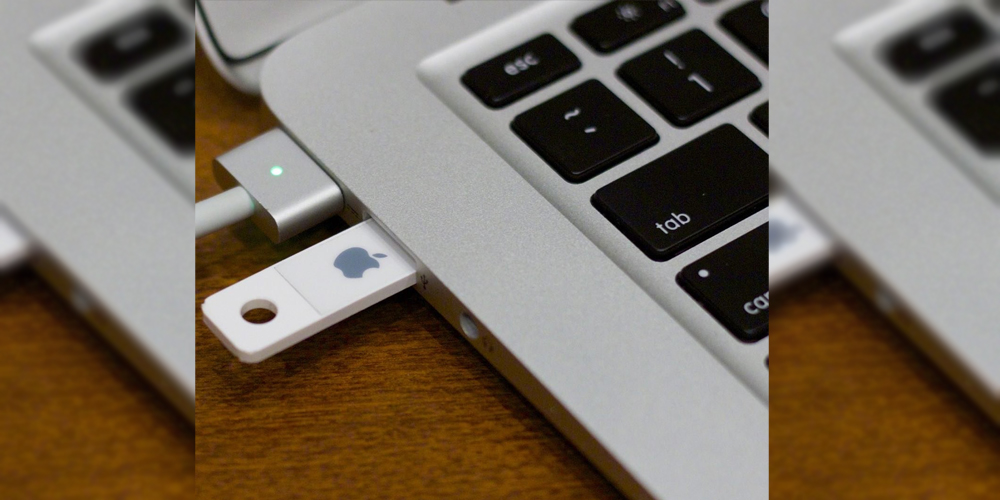
Ако инсталирането на нова или подобна версия на MacOS е избрана от зареждащия диск, тогава приоритетната задача ще бъде да се създаде този много операционен системен диск за зареждане.
Следователно целият процес може да бъде разделен на няколко основни етапа.
Създаване на диск за зареждане
Оптималният вариант за начинаещи ще се счита за зареждащ диск.
Първо трябва да изберете подходящо USB устройство.
Внимание. За да създадете зареждащ диск с macOS, се нуждаете от флаш устройство с обем от поне 8 GB.След това трябва да изберете една от специфичните опции за MacBook за операционната система Apple. Те се зареждат най -добре през App Store и не използват съмнителни ресурси и източници.
Тогава се създава самият зареждащ се диск. Най -лесният начин да направите това е използването на специална помощна програма, която се нарича DiskMaker x. Той се зарежда директно на уебсайта на разработчика.
- Необходимо е да се отвори DMG изображението с помощна програма, плъзнете папка, наречена „Програма“ към иконата на значката.
- DiskMaker се стартира чрез Spotlight или чрез Lauchpad.
- Сега трябва да кликнете върху бутона за използване на този копие, за да потвърдите натоварения инсталатор на операционната система.
- Изборът на флаш устройство от списъка, като кликнете върху клавиша Избор на този диск се потвърждава.
- Фактът на съгласието за форматиране и изтриване на всички данни, които са на флаш устройството, се потвърждава.
- Избрана е една от опциите за дизайн, която може да бъде ярка или тъмна.
- След като щракнете върху бутона Продължение, трябва да посочите потребителското име, както и паролата.
Тогава просто трябва да изчакате. Отнема известно време, за да се създаде диск за зареждане. Веднага след приключване на процедурата, на екрана се появява подходящо известие.
Преинсталиране
След това преинсталирането на избраната версия на MacOS, записана на инсталационното флаш устройство, започва. И няма значение дали това ще бъде MacBook Pro или друга версия на лаптопа Apple. За всички версии и модификации зареждането на ОС през флаш устройството се извършва съгласно същата схема.
За преинсталиране през зареждащия диск се нуждаете:
- Създайте флаш устройство с версия на операционната система на Apple, инсталирана върху него;
- Свържете USB флаш устройство към един от конекторите на тялото на компютърното устройство;
- Включете (ако MacBook е изключен) или изпратете устройство за рестартиране;
- Успоредно с това, задръжте бутона "опция" в затворено състояние;
- Без да пускате ключа, изчакайте компютъра да започне;
- В менюто, което се появява, изберете флаш устройство в началната секция на товара.
Освен това процедурата всъщност ще се случи в автоматичен режим. Участието на потребителя на практика е спряно. Изчакайте, докато инсталационният главен завърши процесите си и можете да се насладите на нова или преинсталирана операционна система.
Чрез секцията за възстановяване
Алтернативната опция предвижда инсталирането и преинсталирането на операционната система на лаптопите на Apple, използвайки секцията за възстановяване.
Когато избирате този метод, трябва да включите или рестартирате компютърното устройство и едновременно да държите комбинацията от клавишите CMD и R. Трябва да запазите бутоните, докато macbook не бъде заредена.
Чрез интернет
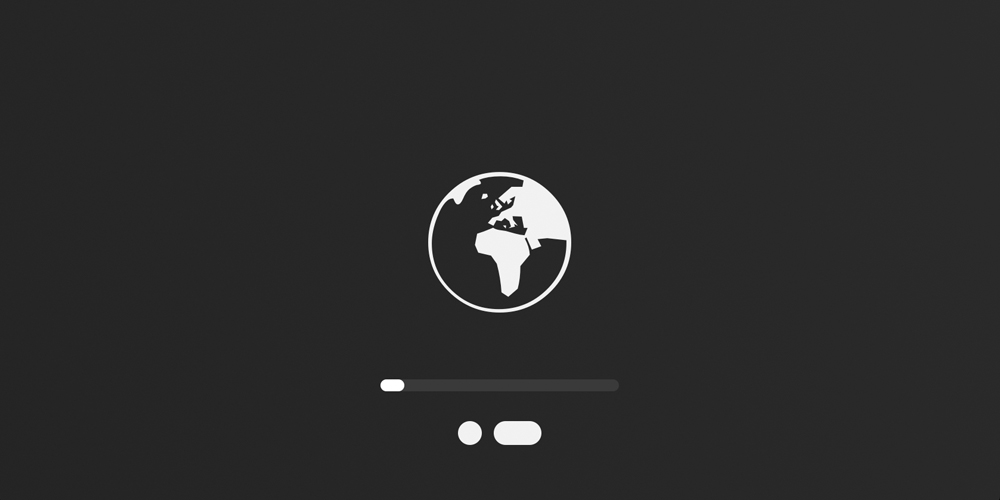
Можете също да възстановите летящите си макои само чрез интернет.
Както в предишните случаи, тук трябва да изпратите MacBook за рестартиране или включване, като едновременно държите ключовата комбинация. Но има 2 опции:
- Опция, CMD и R ключова комбинация. Уместно, ако потребителят иска да установи най -актуалната версия на операционната система.
- Комбинация от бутони за смяна, опция, CMD и R. Веднага 4 ключа трябва да бъдат закрепени в ситуация, при която се изисква инсталирането на оригиналната версия на операционната система. Тоест този, който първоначално отиде при MacBook, когато го купува.
Тогава просто остава да следвате подканите и да изчакате завършването на процедурата.
В случай на преинсталиране чрез интернет може да отнеме повече време, отколкото за други методи. Това се дължи на факта, че инсталаторът първо ще трябва да стартира. И вече зависи от скоростта на интернет.
Форматиране на диска
Процедурата за форматиране, тоест измиване на диска във всички случаи, независимо от това коя от опциите за преинсталиране на операционната система е избрана от потребителя.
Тук трябва да направите буквално няколко стъпки:
- Отворете приложението „Disco Utility“;
- Изберете системен диск в менюто от лявата страна на екрана;
- Кликнете върху бутона "Изтриване";
- посочете формата на избраната файлова система;
- Ако е висока Sierra и по -ранни версии, тогава се използва extnded;
- Ако това е Mojave и повече нови опции, тогава само APFs;
- Задайте диска всяко име, което харесвате, или оставете стандартното име;
- Потвърдете процедурата за форматиране;
- Изчакайте пълното завършване на процедурата;
- Затворете дисковата програма;
- Върнете се към основния екран на менюто за възстановяване.
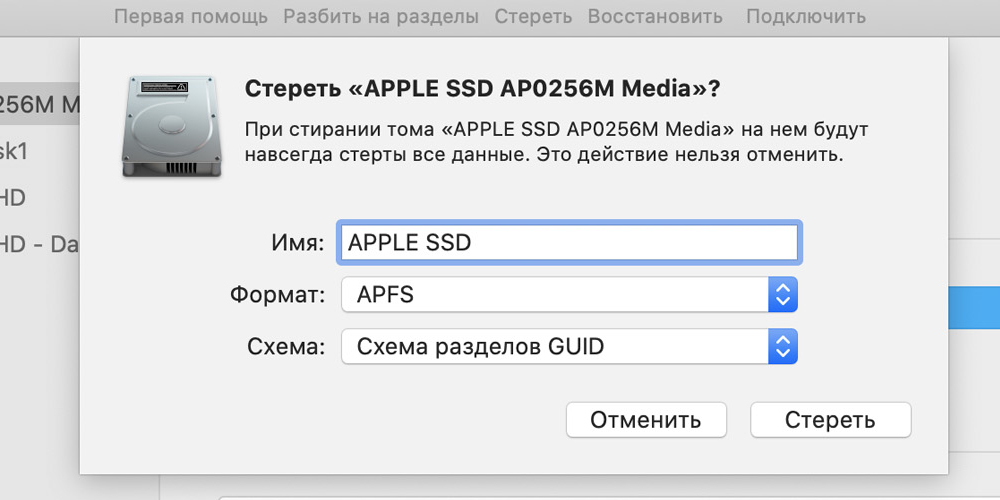
При това форматирането се счита за завършено. Основното е, че предварителните всички важни данни се запазват.
Инсталация
Само самата инсталация и последващата настройка на преинсталираната версия на MacOS на лаптопа на Apple на потребителя остава директно.
Както в случая с форматирането, инсталацията се извършва съгласно същата схема за всеки метод.
Тук отново ще трябва да отворите менюто на секцията с MacOS Utilities и да изберете съответния елемент „Поставете“.
Не забравяйте да посочите диска, който ще бъде използван за поставяне на операционната система Apple върху него.
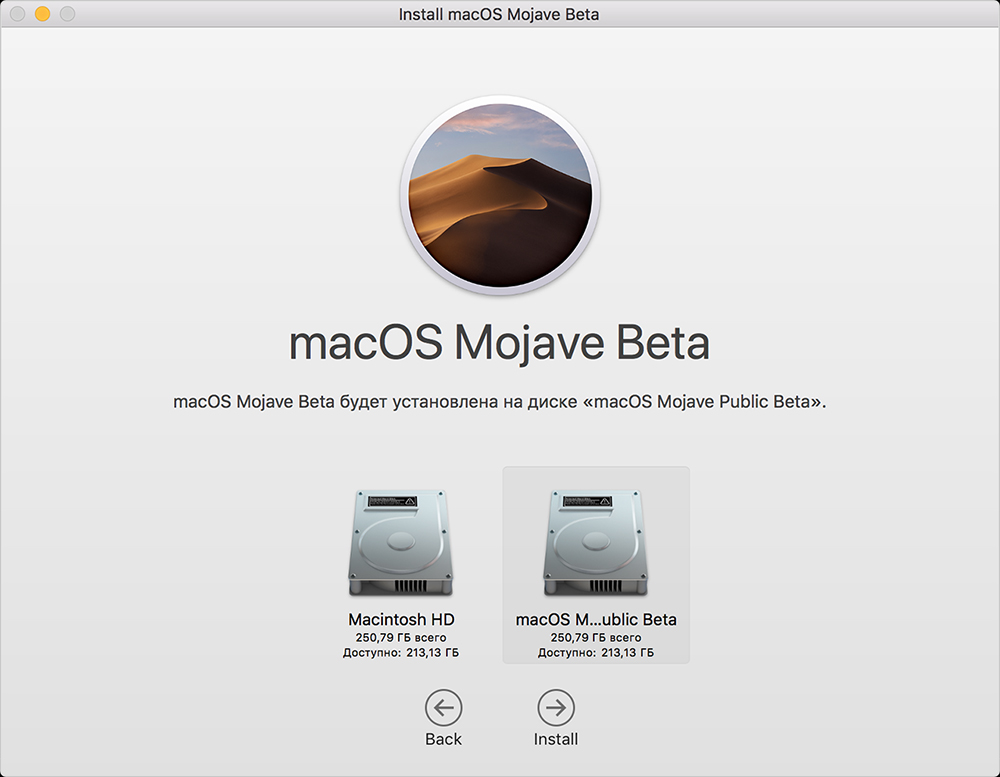
На следващо място, стартира инсталационният майстор, чиито съвети ви позволяват да се върнете към същата версия на macOS без ненужни проблеми или да преминете към по -подходящ фърмуер. Вече зависи от избора на самия потребителят.
Не означава, че преинсталирането на macOS е много по -трудно от това да правите същото на компютри, работещи с Windows. Продуктите на Apple имат свои характеристики, нюанси и алгоритми. Но тази инструкция казва, че потребителят е в състояние независимо да се справи със задачата. И доста бързо и много успешно.
Ако все пак възникна проблеми и не беше възможно да се преинсталират фърмуера, тогава има смисъл да се свържете със специалисти. Услугата, макар и платена, е гаранция за правилната и правилна инсталация на macOS.
Абонирайте се, оставете отзиви, задайте съответните въпроси!
- « Причините за бързото изхвърляне на батерията на iPhone и начините за решаване на проблема
- Как е скоростта на скоростта на твърдия диск »

